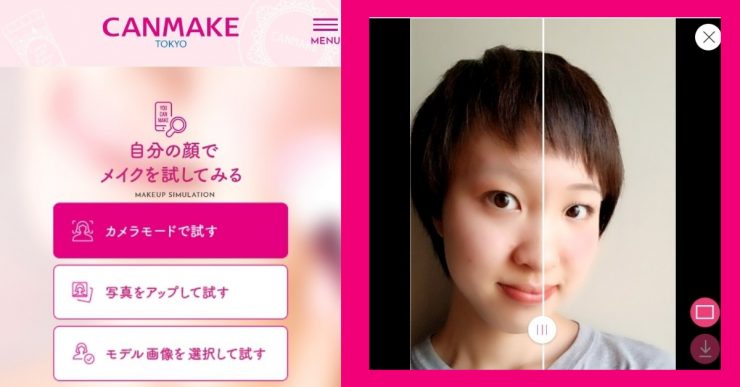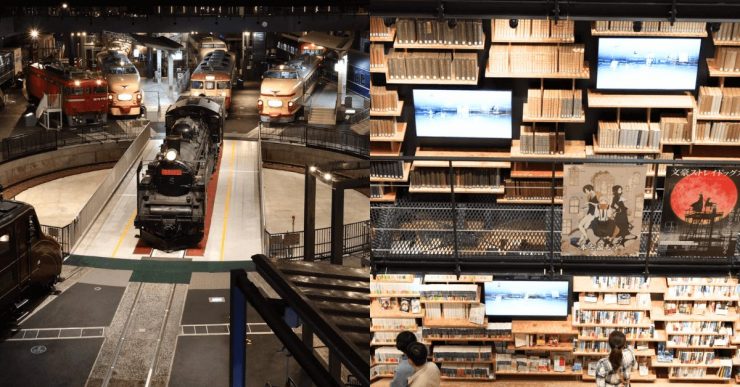想要挑戰新的妝容,但是去實際試色好麻煩…
為了懶惰的日本女子,這項服務真的是幫了大忙!
日本的CANMAKE官方網站開始提供了這項新的服務:CANMAKE Makeup Simulation。
只要上傳臉部的照片,在家就能夠嘗試用CANMAKE的彩妝來上妝。
在店鋪試妝也很麻煩,想在網路上購物但不確定妝感也不敢下手…
為了這樣的朋友,只要用智慧型手機或電腦就能簡單的嘗試CANMAKE的彩妝。
那就來實際試試看CANMAKE Makeup Simulation吧!
注意事項
- 可以嘗試已在日本販賣的CANMAKE的彩妝單品,有可能有台灣還沒發售的商品。日本最新商品和遮瑕膏等一部分的商品可能無法嘗試。
- 智慧型手機或電腦有可能出現無法對應的機種。不具有視訊鏡頭的電腦無法嘗試「在相機模式下試妝」。
- 服務內的說明文只對應日文。
看圖像大約就能夠知道如何操作,但是不會日文的朋友也不用擔心!接下來小編就來說明如何操作呦!
CANMAKE Makeup Simulation:模式選擇
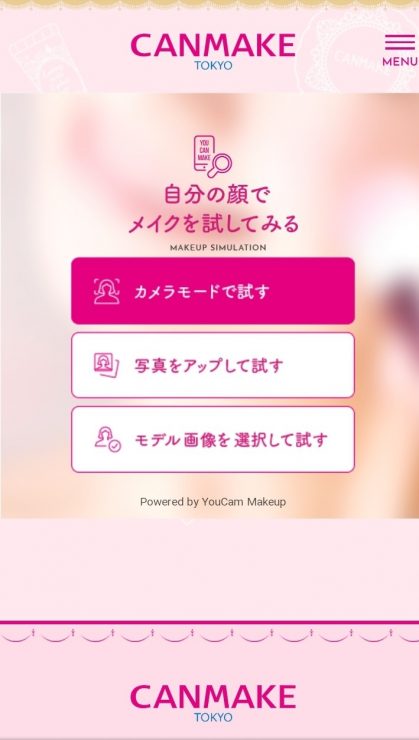
首先這是最先出現的畫面。
在畫面的正中間有三個可以選擇模式的按鈕。
-
- 「在相機模式下試妝」的深粉色的按鈕。
可以利用智慧型手機或電腦的內建相機拍下自己的臉來試妝。 - 「上傳照片來試妝」
- 「在相機模式下試妝」的深粉色的按鈕。
可以用預先準備的臉部相片來試妝。
-
- 「選擇模特兒來試妝」
選擇已經準備好的模特兒的相片來試裝。
上傳照片來試妝
首先先來試看看這個功能吧!
從手機相簿裡面選擇自己的臉部照片且上傳。
小編在彩妝企劃裡拍攝的底妝照片的登場時候到啦!
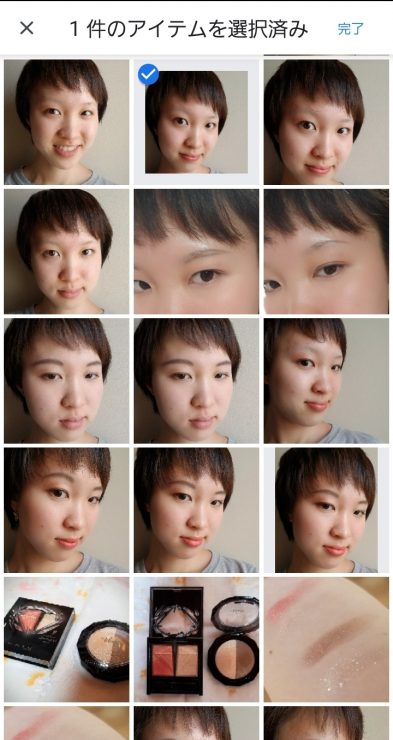
挑選好照片後,選擇畫面右上角的按鈕上傳後就會成為這個畫面。
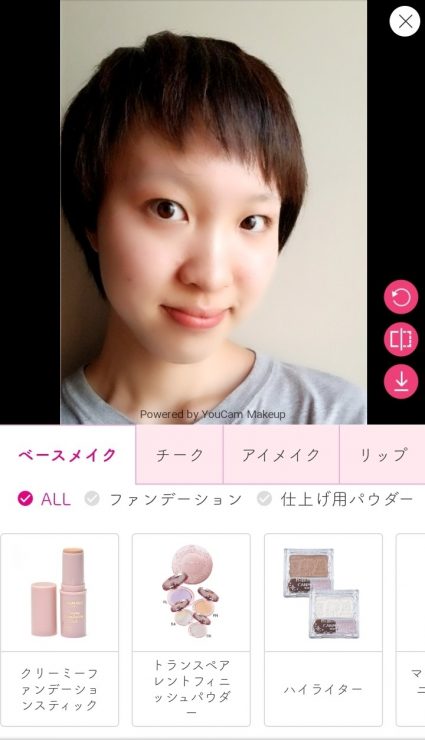
CANMAKE Makeup Simulation:基本的使用方法
照片下方的頁籤部分,從左起分別是
「ベースメイク(底妝)」
「チーク(頰彩)」
「アイメイク(眼妝)」
「リップ(唇妝)」
按下各個頁籤後就會顯示
「底妝」→粉底、打亮
「頰彩」→腮紅
「眼妝」→眼影、眼線、眉毛、睫毛膏
「唇彩」→唇膏、唇釉、唇蜜等
CANMAKE的彩妝可以選擇。
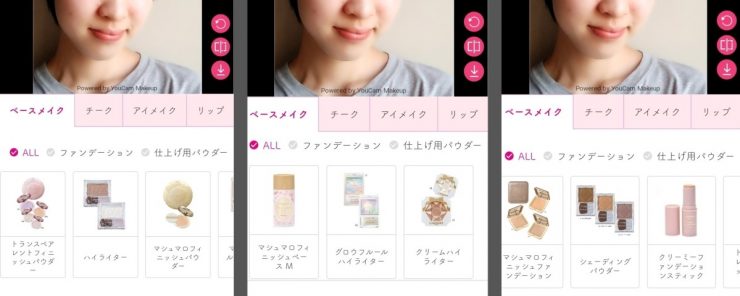
橫向捲軸式的操作,往右滑就會出現更多彩妝單品。
選擇好彩妝單品和色號後,上傳好的臉部相片就會變化成上好妝的模樣。
CANMAKE Makeup Simulation:來嘗試看看吧!
底妝
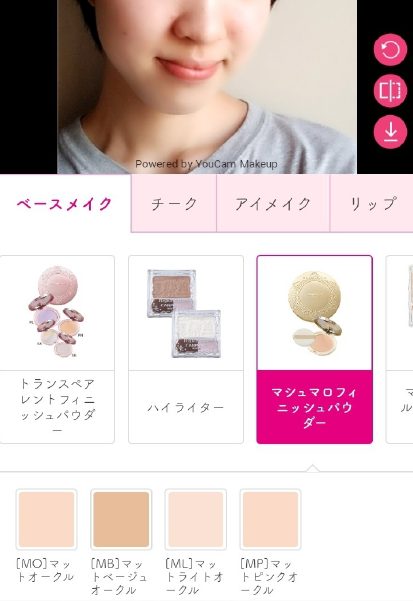
粉餅:選擇綿華糖蜜粉餅的MO色號。
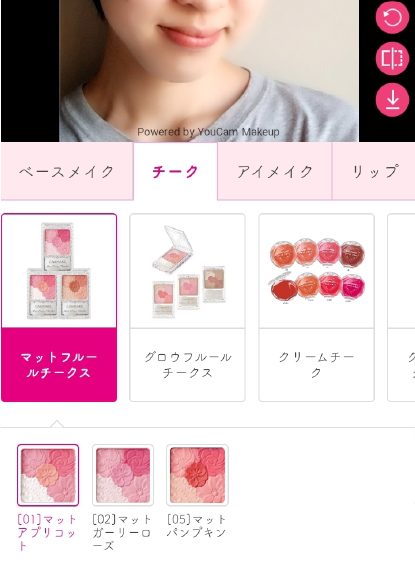
頰彩:選擇花漾戀愛修容組(霧面)01。
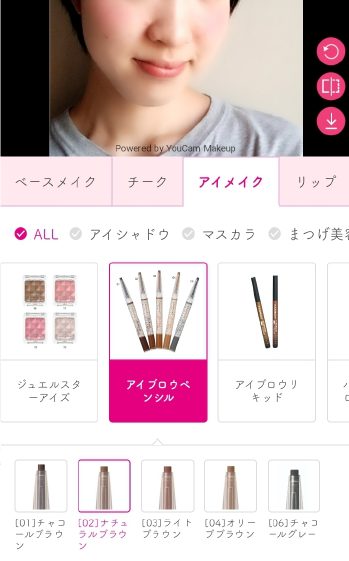
眉毛:選擇防水眉筆的02色號。
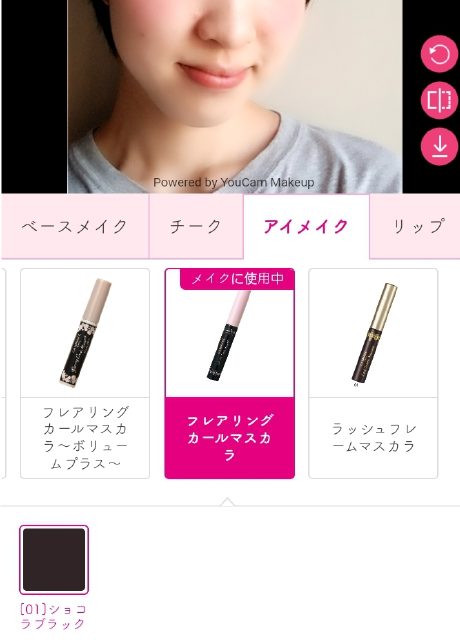
睫毛膏:選擇華麗捲翹睫毛膏。
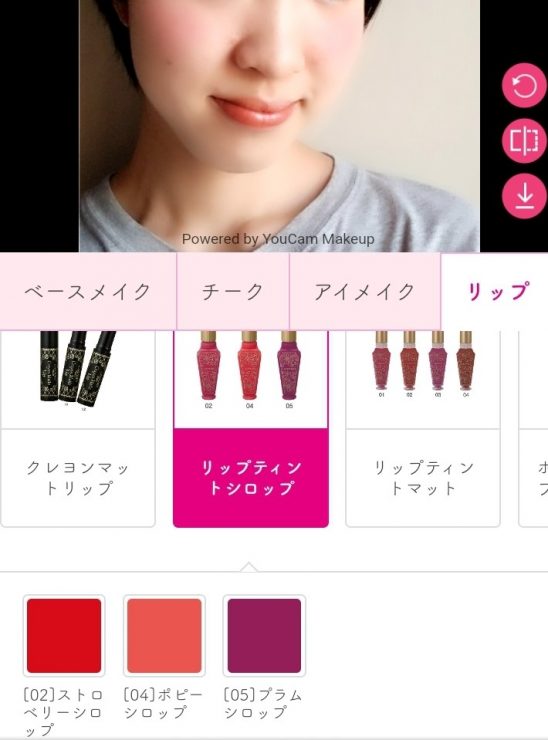
唇蜜:選擇蜜塔水吻唇蜜04。
CANMAKE Makeup Simulation:完成!
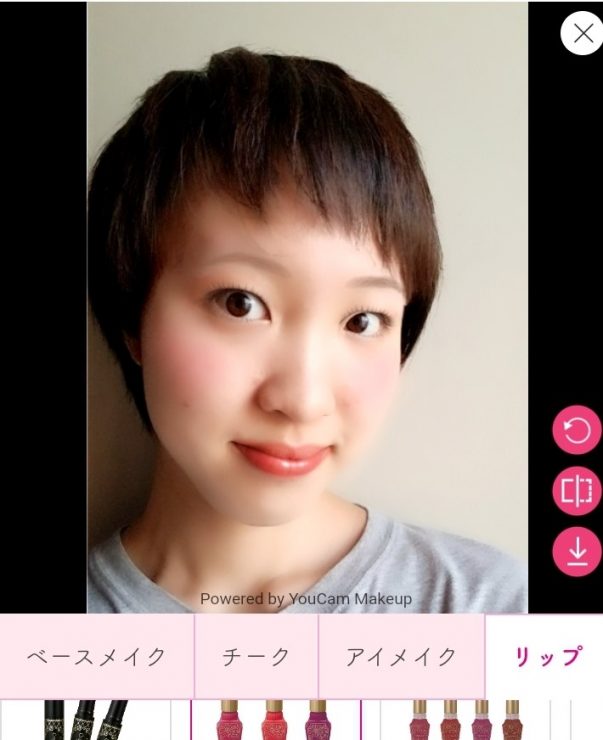
選擇好化妝時需要的彩妝單品一輪是這樣的感覺!
對原本就很稀薄的眉毛沒有反應,右邊的眉毛較淡,左眼的睫毛從雙眼皮的邊邊長出來等,讓人感受到圖像識別的界限,但是顏色就很完美的反映出來。唇彩的光澤也很完美!
CANMAKE Makeup Simulation:和使用前做對比
可以做完成彩妝後與彩妝前的比較。
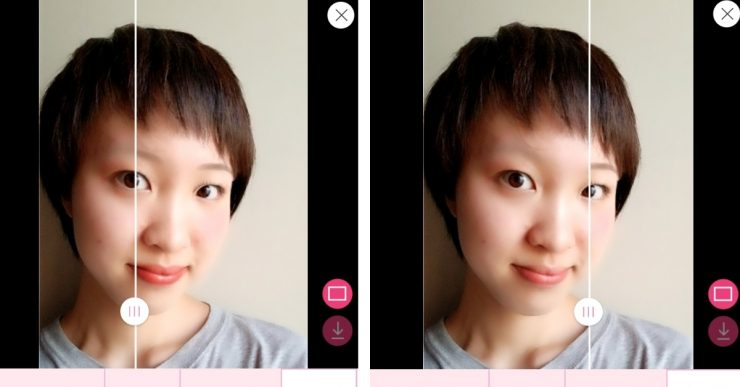
畫面右邊有三個並排的粉紅按鈕,選取中間的按鈕就會成為這個樣子。
畫面中間會出現條線,右邊為化妝前,左邊為化妝後的模樣。
移動中間的線條,可以比較化妝前後的差別。
這樣一比的話,變化蠻大的呢。
CANMAKE Makeup Simulation:查看使用的彩妝單品
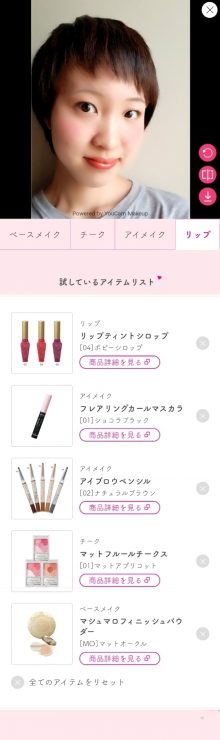
往下滑就能看到使用的彩妝單品。
單品的右邊的灰色×符號按下去,此單品的彩妝的效果就會消失。
又或者選取最下方的灰色×符號,就會取消全部的彩妝效果,恢復到沒有化妝前的狀態。
使用CANMAKE Makeup Simulation過後想要購買彩妝,把這個畫面截圖下來就是你的購物清單啦。
在相機模式下試妝
接下來就來試看看相機模式吧!
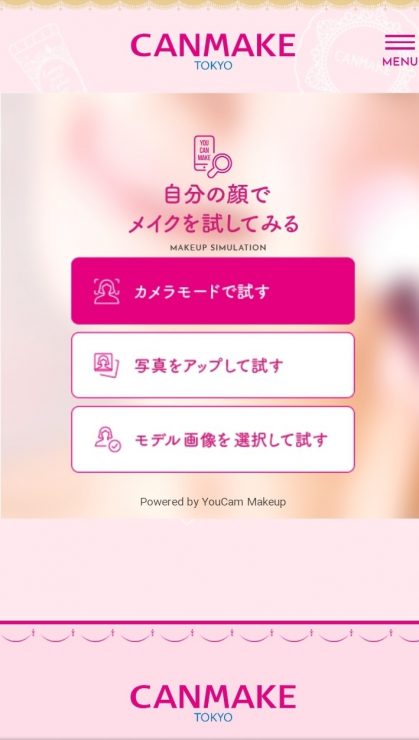
選取此畫面深粉色按鈕…
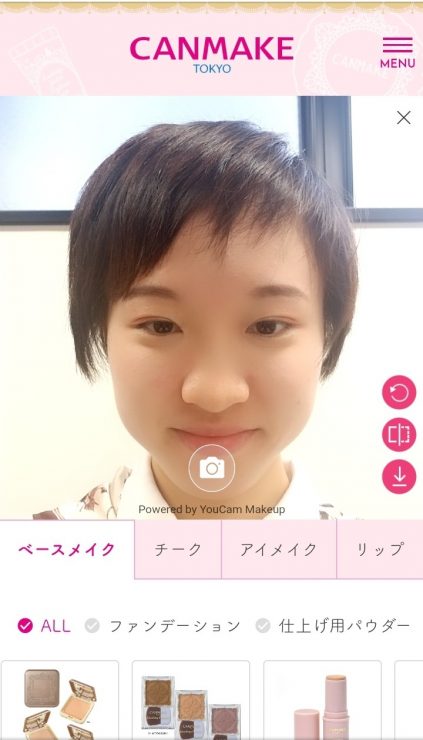
畫面上就會像這樣顯示自己的臉部。
調整好位置後,中間的按下白色相機按鈕。
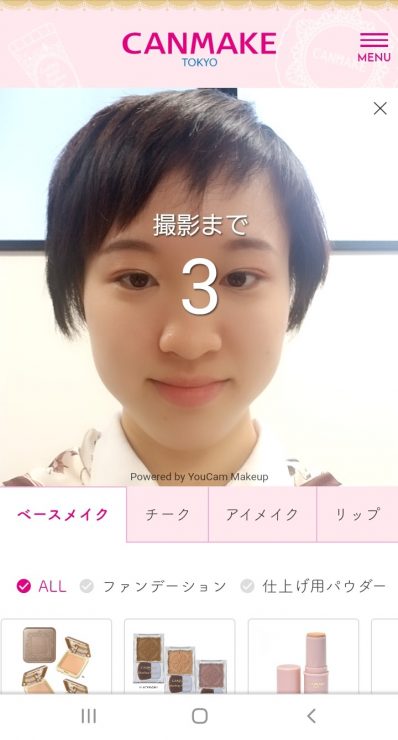
倒數計時3秒後就會拍下照片。
這個照片跟剛剛上傳照片時一樣,可以試用CANMAKE的彩妝單品來試妝。
這次是嘗試從已經化過妝的臉部照片來試妝。
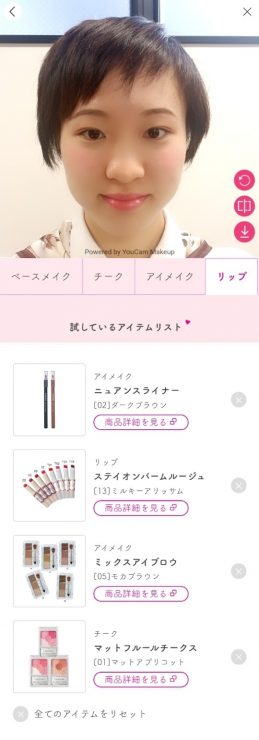
效果很明顯呢!
和使用前的比較。
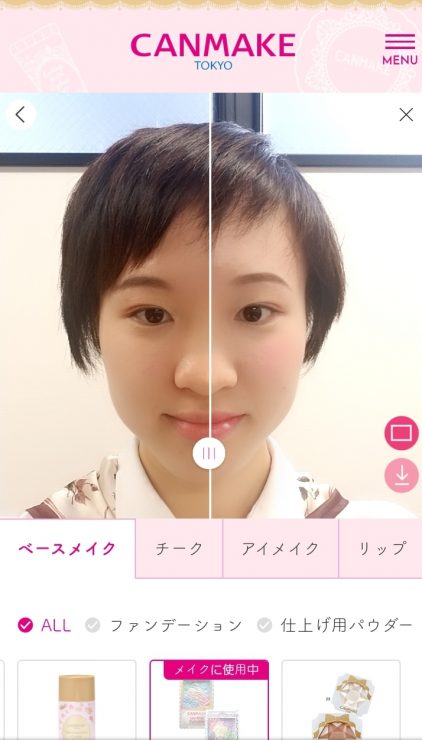
選擇模特兒來試妝
選擇最初始畫面的三個按鈕中最下面的按鈕,就會出現像這樣的畫面。
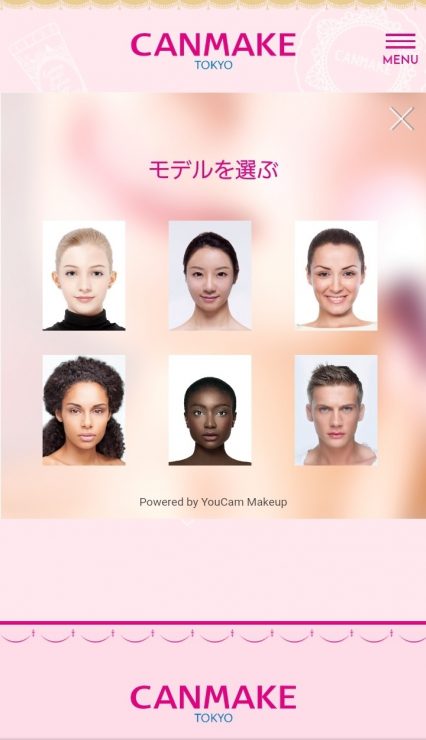
從中選擇喜歡的照片,這個照片可以來試妝CANMAKE的彩妝單品。
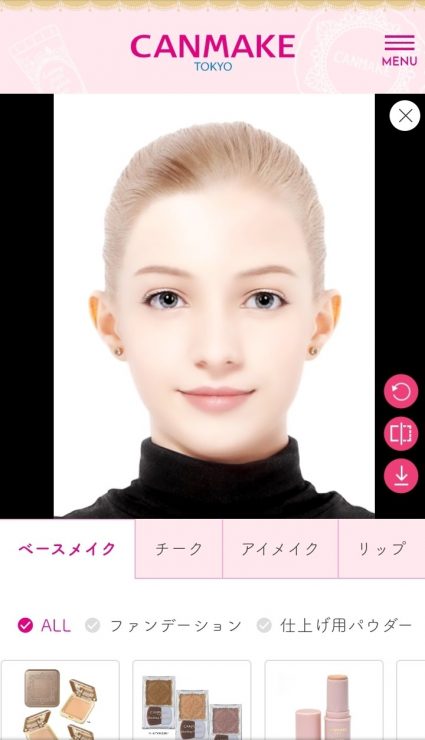
例如說用這位模特兒的照片,來嘗試CANMAKE的彩妝單品。
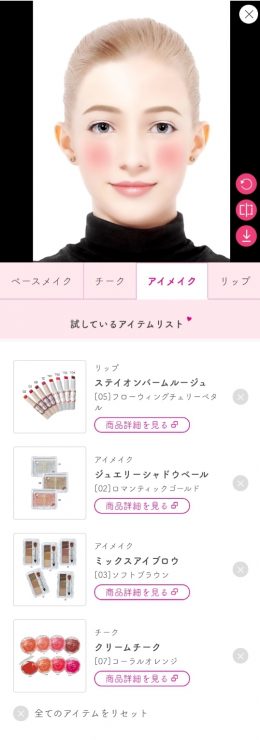
…怎麼好像有點怪。
是頰彩的色號選擇不好嗎?
可以確認自己的膚色和彩妝單品色號的契合度,但是調整塗抹的方式還有輕重好像有點困難呢。
總結

CANMAKE的彩妝單品眾多且色號也豐富,所以想要每個都嘗試看看實在是有難度。
但是只要運用CANMAKE Makeup Simulation,就能夠輕鬆試妝,不管是素顏,或是在家就能夠嘗試。
另外,雖然沒有實際想去購買新彩妝的朋友,也可以操作遊玩也是很有趣的呢。
不管是打發時間,或是購買新彩妝,日本女子應該都會活用CANMAKE Makeup Simulation的呦!